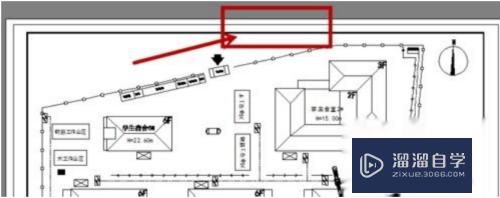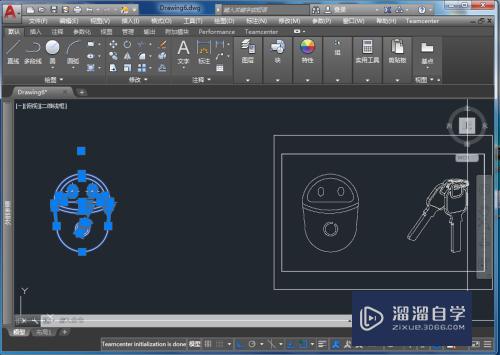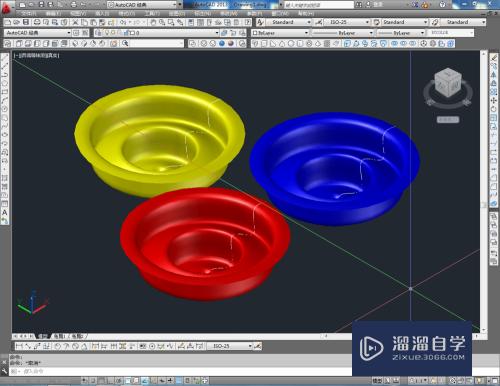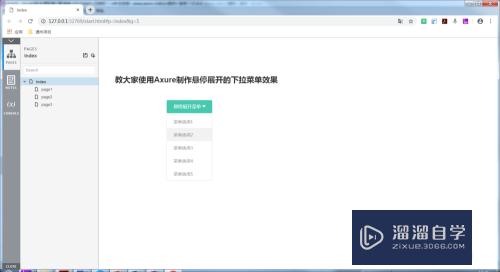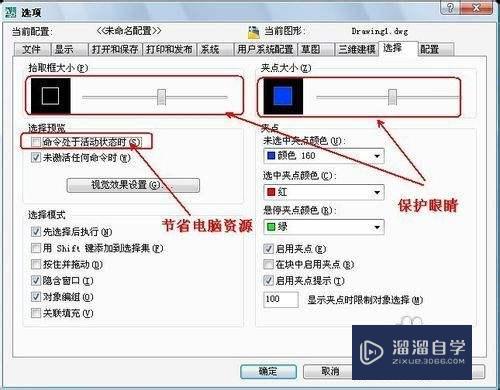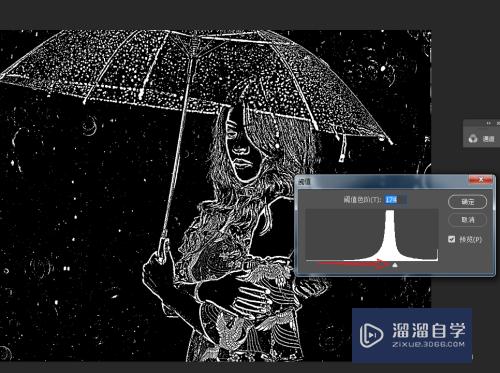CAD文件怎么去除教育版水印(cad文件怎么去除教育版水印图片)优质
平时用CAD时。会发现很多文件带有教育版。这样的文件打出来的图纸会带有教育版的印记。而带有“教育版”的图纸不符合相关的要求。那么CAD文件怎么去除教育版水印?小渲来告诉大家。
工具/软件
硬件型号:神舟(HASEE)战神Z7-DA7NP
系统版本:Windows7
所需软件:CAD2008
方法/步骤
第1步
用CAD打开。需要去除“教育版”的CAD文件。这时CAD会提示“是否继续”这里点击“是”。然后继续打开图纸。

第2步
第二步。打开图纸后。用鼠标左键点击左上角命令栏“文件”。

第3步
第三步。。点击“文件”后会出现下拉菜单。找到“另存为”并点击 (按键 Ctrl+Shift+S)。
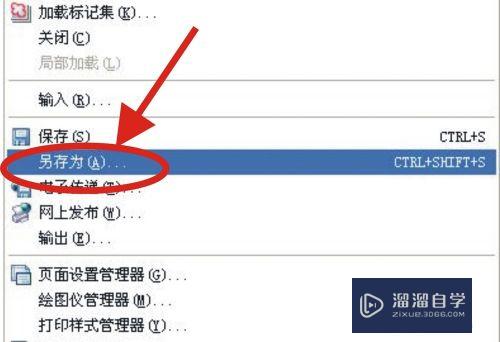
第4步
第四步。在“另存”的界面上在“文件类型”后面的“下拉菜单”选择“DXF”文件类型然后点击保存。这里我保存到了桌面。
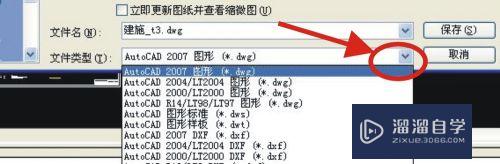
第5步
第五步。。这时在桌面上可以看见一个DXF文件。然后双击打开文件。
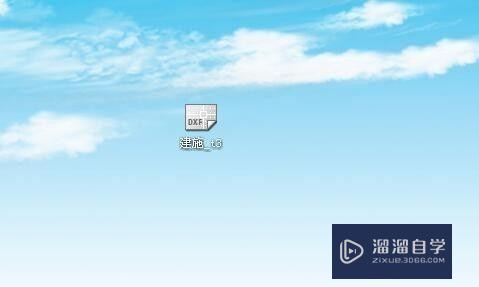
第6步
第六步。用CAD打开后。按Ctrl+S(保存)。然后在点击保存即可。(这里CAD的默认保存格式为dwg格式)
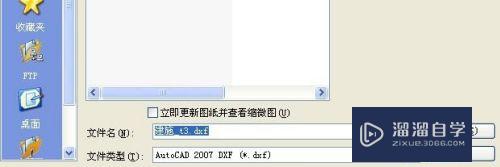
第7步
最后。。在桌面上生成了一个去除“教育版”的cad文件。
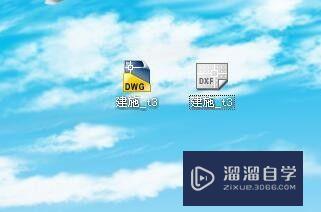
以上关于“CAD文件怎么去除教育版水印(cad文件怎么去除教育版水印图片)”的内容小渲今天就介绍到这里。希望这篇文章能够帮助到小伙伴们解决问题。如果觉得教程不详细的话。可以在本站搜索相关的教程学习哦!
更多精选教程文章推荐
以上是由资深渲染大师 小渲 整理编辑的,如果觉得对你有帮助,可以收藏或分享给身边的人
本文标题:CAD文件怎么去除教育版水印(cad文件怎么去除教育版水印图片)
本文地址:http://www.hszkedu.com/65146.html ,转载请注明来源:云渲染教程网
友情提示:本站内容均为网友发布,并不代表本站立场,如果本站的信息无意侵犯了您的版权,请联系我们及时处理,分享目的仅供大家学习与参考,不代表云渲染农场的立场!
本文地址:http://www.hszkedu.com/65146.html ,转载请注明来源:云渲染教程网
友情提示:本站内容均为网友发布,并不代表本站立场,如果本站的信息无意侵犯了您的版权,请联系我们及时处理,分享目的仅供大家学习与参考,不代表云渲染农场的立场!